下面介绍图3.4.1所示的俯视图的创建过程。
Step1.创建图3.4.21所示的中心线3。
(1)将图层切换到“中心线层”。
(2)选择下拉菜单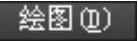
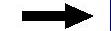
 命令,在命令行中输入字母O后按Enter键,输入偏移距离值255后按Enter键,然后选取主视图中的水平中心线作为直线对象,在该水平线的下边单击一点以确定偏移方向,按Enter键结束命令,完成中心线3的绘制,结果如图3.4.21所示。
命令,在命令行中输入字母O后按Enter键,输入偏移距离值255后按Enter键,然后选取主视图中的水平中心线作为直线对象,在该水平线的下边单击一点以确定偏移方向,按Enter键结束命令,完成中心线3的绘制,结果如图3.4.21所示。
Step2.创建图3.4.21所示的垂直构造线。
(1)将图层切换到“轮廓线层”。
(2)选择下拉菜单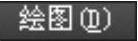
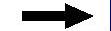
 命令,在命令行中输入字母V后按Enter键,依次选取图3.4.21所示的主视图中水平线段上的端点,按Enter键结束命令。
命令,在命令行中输入字母V后按Enter键,依次选取图3.4.21所示的主视图中水平线段上的端点,按Enter键结束命令。
(3)转换线型。选中要转换的两条构造线,将图层切换到“虚线层”,结果如图3.4.21所示。
Step3.创建图3.4.22所示的水平构造线。
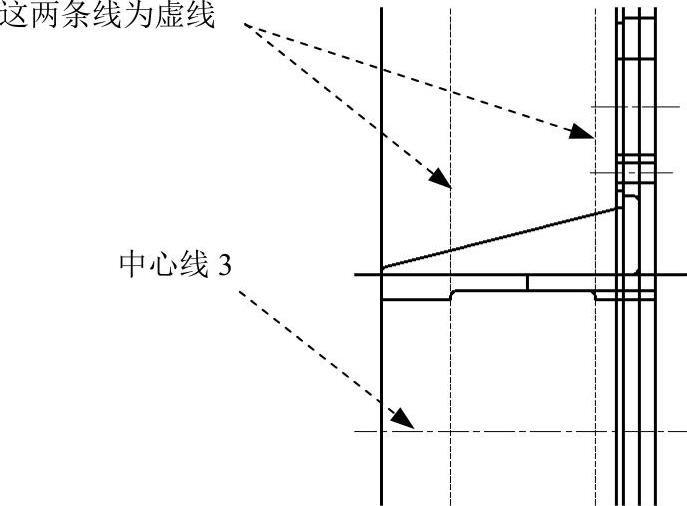
图3.4.21 创建中心线和垂直构造线
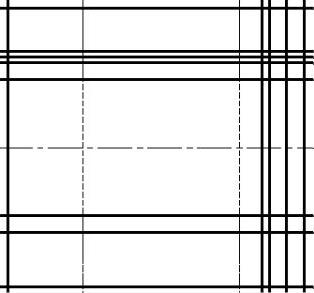
图3.4.22 创建水平构造线
(1)选择下拉菜单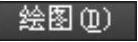
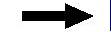
 命令,在命令行中输入字母O并按Enter键,输入偏移距离值80后按Enter键,选取中心线3作为偏移对象,并在该中心线的上侧单击以确定偏移方向;再次选取中心线3作为偏移参照,并在该中心线的下侧单击,以确定偏移方向,按Enter键结束命令。
命令,在命令行中输入字母O并按Enter键,输入偏移距离值80后按Enter键,选取中心线3作为偏移对象,并在该中心线的上侧单击以确定偏移方向;再次选取中心线3作为偏移参照,并在该中心线的下侧单击,以确定偏移方向,按Enter键结束命令。
(2)用相同的方法创建相对于中心线3向上偏移距离值分别为55和52的水平构造线,以及相对于中心线3向上、下两侧偏移距离值分别为49和39的水平构造线。
Step4.修剪图形。选择下拉菜单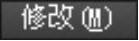
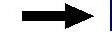
 命令,对图3.4.22所示的图形进行修剪,结果如图3.4.23所示。
命令,对图3.4.22所示的图形进行修剪,结果如图3.4.23所示。
Step5.创建图3.4.24所示的圆角。选择下拉菜单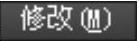
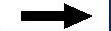
 命令,在命令行中输入字母R后按Enter键,输入圆角半径值20,输入字母T后按Enter键,再输入字母T后按Enter键,最后在命令行中输入字母M后按Enter键,选取要倒圆角的直线,完成圆角的创建,结果如图3.4.24所示。
命令,在命令行中输入字母R后按Enter键,输入圆角半径值20,输入字母T后按Enter键,再输入字母T后按Enter键,最后在命令行中输入字母M后按Enter键,选取要倒圆角的直线,完成圆角的创建,结果如图3.4.24所示。
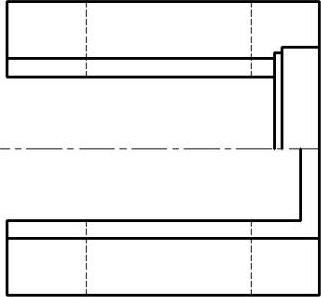
图3.4.23 修剪图形
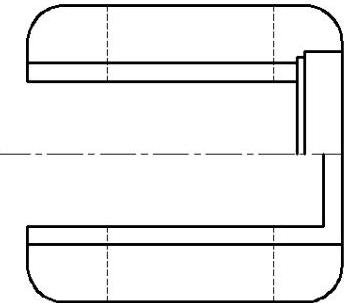
图3.4.24 创建圆角
Step6.绘制图3.4.25所示的四个圆。选择下拉菜单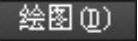
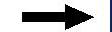
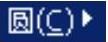
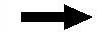
 命令,绘制半径值为6的圆,此圆与Step5所创建的圆角同圆心。
命令,绘制半径值为6的圆,此圆与Step5所创建的圆角同圆心。
Step7.创建图3.4.26所示的中心线。(https://www.daowen.com)
(1)将图层切换到“中心线层”。
(2)选择下拉菜单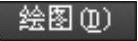
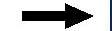
 命令,绘制定位四个圆的中心线。
命令,绘制定位四个圆的中心线。
(3)创建垂直中心线。选择下拉菜单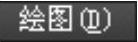
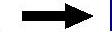
 命令,在命令行中输入字母O后按Enter键,输入偏移距离值110后按Enter键,然后选取图3.4.26所示的直线2作为直线对象,在直线2右侧单击一点以确定偏移方向,按Enter键结束命令。
命令,在命令行中输入字母O后按Enter键,输入偏移距离值110后按Enter键,然后选取图3.4.26所示的直线2作为直线对象,在直线2右侧单击一点以确定偏移方向,按Enter键结束命令。
(4)选择下拉菜单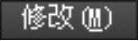
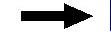
 命令将构造中心线打断,结果如图3.4.26所示。
命令将构造中心线打断,结果如图3.4.26所示。
说明:打断后,多余的线条可直接选取,然后选择下拉菜单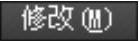
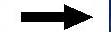
 命令将其删除。
命令将其删除。
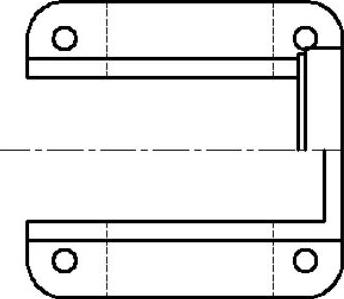
图3.4.25 绘制四个圆
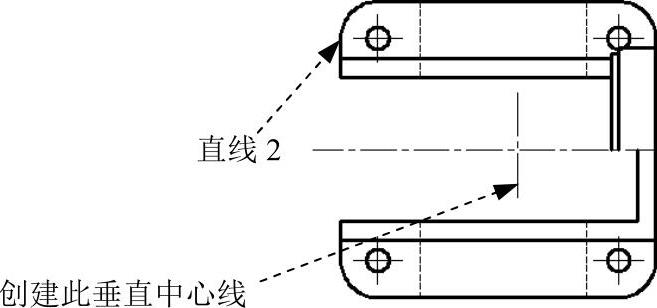
图3.4.26 创建中心线
Step8.绘制图3.4.27所示的圆。将图层切换到“轮廓线层”,选择下拉菜单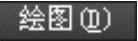
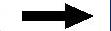
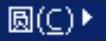
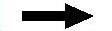
 命令,以图3.4.27所示的点A为圆心,绘制直径值为48的圆。
命令,以图3.4.27所示的点A为圆心,绘制直径值为48的圆。
Step9.绘制图3.4.28所示的直线。选择下拉菜单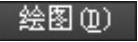
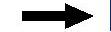
 命令绘制两条直线,这两条线均与水平线成30°夹角,且与Step8所绘制的圆相切。
命令绘制两条直线,这两条线均与水平线成30°夹角,且与Step8所绘制的圆相切。
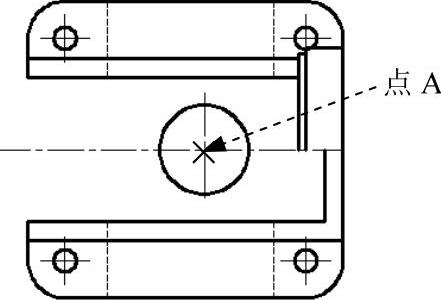
图3.4.27 绘制圆
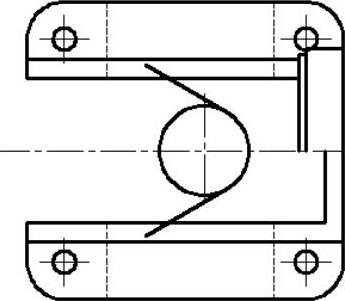
图3.4.28 绘制直线
Step10.选择下拉菜单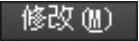
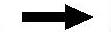
 命令,对图3.4.28进行修剪,结果如图3.4.29所示。
命令,对图3.4.28进行修剪,结果如图3.4.29所示。
Step11.选择下拉菜单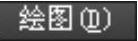
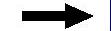
 命令,绘制图3.4.30所示的直线3。
命令,绘制图3.4.30所示的直线3。
Step12.创建图案填充。将图层切换到“剖面线层”,选择下拉菜单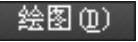
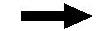
 命令,创建图3.4.30所示的图案填充。其中,填充类型为
命令,创建图3.4.30所示的图案填充。其中,填充类型为 ,填充角度值为60,填充间距值为3。
,填充角度值为60,填充间距值为3。
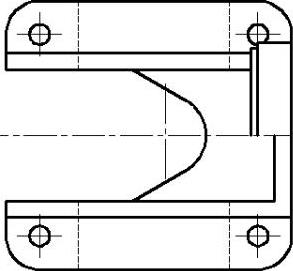
图3.4.29 修剪图形
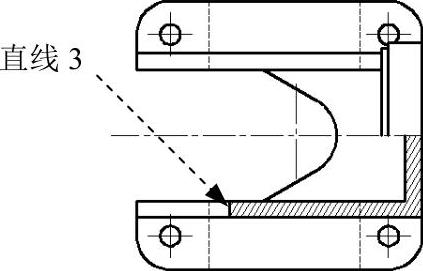
图3.4.30 创建直线并添加图案填充
免责声明:以上内容源自网络,版权归原作者所有,如有侵犯您的原创版权请告知,我们将尽快删除相关内容。






